
토틀 설치 후
아웃룩을 실행할 수 없어요!
토틀 설치 후 Outlook이 실행이 되지 않거나 안전 모드로만 실행이 가능한 오류가 발행하는 경우가 있습니다. Outlook이 제대로 종료되지 않은 채 토틀의 설치가 이루어져 Outlook이 제대로 실행되지 않거나 안전 모드로 실행되는 오류입니다. 보통 Microsoft Office 2016 Pro 버전 (16.0.4266)을 사용하는 사용자에게 많이 발생하는 오류로 아래에서 설명 드릴 토틀 수동 업데이트를 통해 문제를 해결할 수 있습니다.
16.0.4266로 시작하는 오피스 버전을
사용하고 계신가요?
Microsoft Office 2016 Pro 버전 (16.0.4266)은 2015년 11월 발표된 버전으로 설치 후 업데이트를 진행하지 않은 버전입니다. 토틀을 오류 없이 설치 하려면 아래 방법을 통한 수동 업데이트가 필요합니다.
내가 사용 중인 Office 버전은 어떻게 확인할 수 있나요?
1. 아웃룩 상단 메뉴에서 파일을 클릭합니다.

2. 좌측 하단에 위치한 Office 계정을 클릭합니다.

3. 우측 창의 제품 정보 중 Outlook 정보에서 버전 정보를 확인합니다.
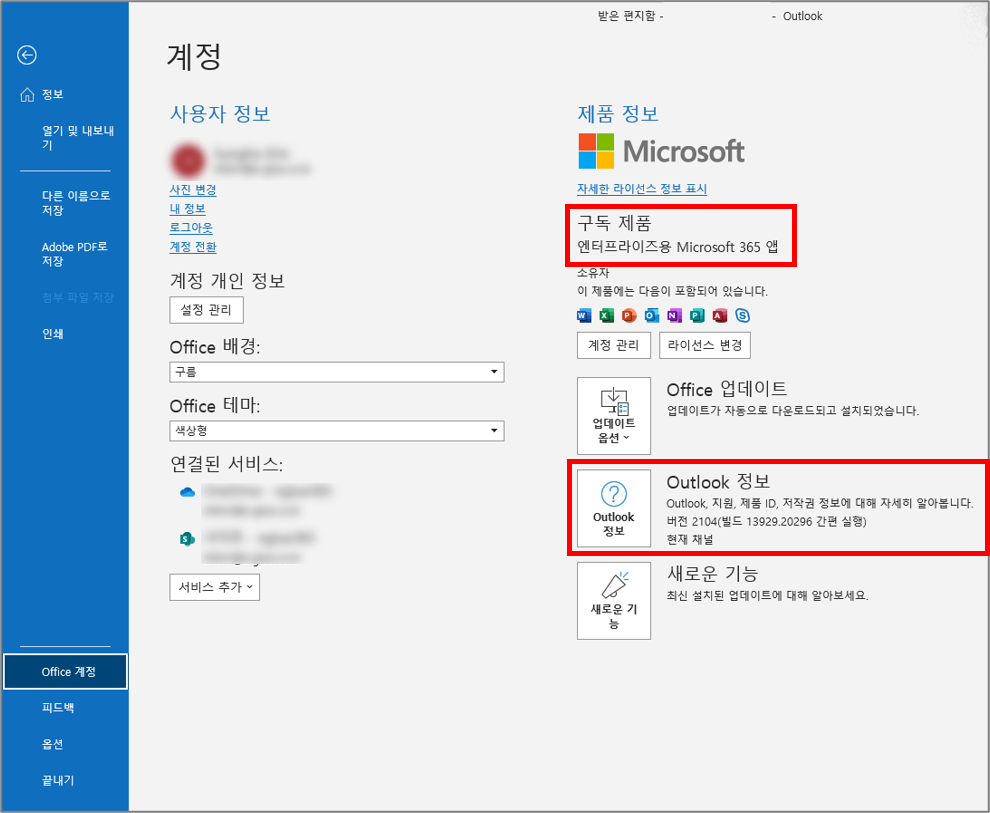

Office 정보: 사용 중인 Office 버전 확인
현재 실행 중인 Office 버전을 확인합니다.
support.microsoft.com
👉 구독 제품에서는 사용 중인 제품 이름을 확인하실 수 있습니다.
(예: Microsoft 365 ProPlus 또는 Office Home and Student)
👉 Outlook 정보 아래 버전 번호에는 버전, 빌드 번호와 같은 상세 설치 정보가 포함되어 있습니다.
버전 정보에 16.0.4266로 시작하는 버전 정보가 포함되어 있다면 아래 절차를 통해 수동 업데이트 설치를 완료해주세요.
설치 오류를 어떻게 해결할 수 있나요?
👉 수동 업데이트를 설치해주세요.
아래 첨부해드리는 파일로 수동 업데이트 및 설치를 진행해보세요.
기존 토틀 설치 파일을 그대로 두고
수동 업데이트를 추가적으로 설치 완료해주세요.
💡 아래 파일은 수동 업데이트 파일로 기존 토틀 프로그램을 삭제하지 않은 상태에서 수동 업데이트 프로그램 설치를 완료해 주셔야 합니다.
https://cdn.totlelab.com/msoffice/outlook-x-none-x86.msp
https://cdn.totlelab.com/msoffice/outlook-x-none-x64.msp
⚠️ 잠깐!
수동 업데이트를 진행하기 전
Outlook이 완전히 종료되었는지 확인해주세요!
보통은 Outlook이 자동 종료된 후 설치 프로그램이 시작되지만 가끔 Outlook이 완전히 종료되지 않는 경우가 있습니다. Outlook이 완전히 종료되지 않은 채 설치 및 업데이트를 진행하면 오류가 발생합니다.
Outlook 완전히 종료하는 방법!
작업관리자 (동시에 ctrl+alt+del 눌러 실행)를 실행하셔서 Outlook이 실행 중인지 다시 한 번 확인 후 실행 중이라면 Outlook 오른쪽 버튼을 클릭해 작업 끝내기 옵션을 클릭하면 완전히 Outlook을 종료할 수 있습니다.
내 오피스 버전은
어떻게 확인할 수 있나요? (32비트 혹은 64비트)
※ Office 설치 프로세스를 시작하기 전 32비트 버전을 별도로 선택하지 않는 이상 64비트 버전의 Office가 자동으로 설치됩니다. 내가 사용하고 있는 아웃룩이 32비트인지 64비트인지 모르고 계신다면 아래 가이드를 참고해주시면 됩니다.
1. 아웃룩 상단 메뉴에서 파일을 선택한 후 Office 계정을 클릭합니다.
2. Outlook 정보를 클릭합니다.

3. Outlook 정보 창 상단을 확인하면 버전정보와 32비트인지 64비트인지를 확인할 수 있습니다.

기타 문의할 사항이 있으신가요?
지금 바로 아래 연락처로 문의해주세요!
▶ 1:1 문의하기
▶ E: support@totlelab.com
'자주하는 질문 (FAQ)' 카테고리의 다른 글
| [FAQ] 토틀 업데이트가 안돼요! (0) | 2022.08.19 |
|---|---|
| [FAQ] 대용량 첨부파일 다운로드 가능 기한을 조정할 수 있나요? (0) | 2022.08.19 |
| [FAQ] 토틀 ID를 변경하는 방법 (0) | 2022.08.02 |
| [FAQ] 토틀 비밀번호 찾기 (0) | 2022.08.02 |
| [FAQ] 대용량 첨부 월 사용 횟수는 어디에서 확인할 수 있나요? (0) | 2022.08.02 |

